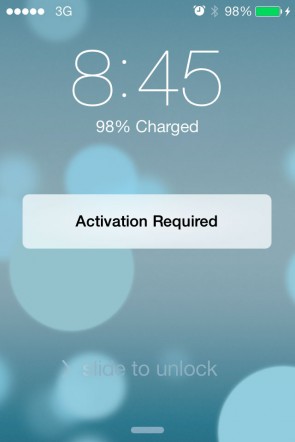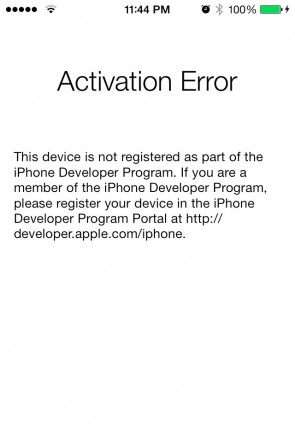[F.A.Q.] Как устранить ошибку активации устройства с iOS 7 Beta
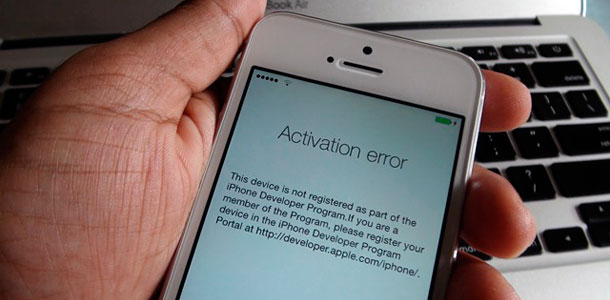
При установке бета-версий будущих прошивок Apple необходимо выполнять некоторые требования, невыполнение которых может повлечь за собой не очень приятные последствия, например, в виде заблокированного устройства.
Если вы ранее устанавливали на своё устройство iOS 7 Beta 6, а затем не успели обновиться на iOS 7 GM или на одну из официальных прошивок iOS 7 (iOS 7.0-7.0.2), то со вчерашнего дня с вероятностью 99,9% вы столкнулись с невозможностью активации своего устройства.
Дело в том, что 5 октября истёк строк действия iOS 7 Beta 6 и сразу же после этого в сети появилось большое количество возмущённых пользователей, ранее установивших эту прошивку.
Это является хорошей иллюстрацией того, почему Apple просит не устанавливать бета-версии iOS обычных пользователей, которые, в отличии от разработчиков, не знают всех тонкостей установки такого программного обеспечения.
Если вы один из тех, кто столкнулся с такой ситуацией, следуйте нашей инструкции, чтобы вернуть своё iOS устройство к жизни.
Устраняем ошибку активации устройства с iOS 7 Beta
1. Убедитесь, что на вашем компьютере установлена последняя версия iTunes. На данный момент это iTunes 11.1.1, которая была выпущена 3 октября. Скачать последнюю версию iTunes можно с официального сайта Apple по этой ссылке.
2. Если на вашем устройстве активирована функция Find My iPhone, вам необходимо её деактивировать. По понятным причинам вы не сможете это сделать своего устройства, поэтому вам придётся это сделать с помощью веб-интерфейса iCloud.
Для этого зайдите на сайт iCloud.com -> перейдите в Find My iPhone -> выбрерите своё устройство -> и нажмите «Удалить из аккаунта».
3. Скачайте последнюю прошивку (на данный момент это iOS 7.0.2) для своего устройства и сохраните её на рабочем столе компьютера. Ссылку на скачивание любой прошивки для своего устройства вы всегда можете найти на нашей специальной странице «Загрузки».
4. Запустите iTunes и подключите своё устройство к компьютеру с помощью кабеля USB. После этого, удерживая клавишу Alt/Option (Mac) или Shift (Windows), нажмите кнопку «Обновить» и выберите ранее загруженную прошивку*.
* Если прошивка не выбирается, значит вы загрузили неправильную версию. Загрузите правильную версию прошивки и повторите попытку. Если после этого прошивка начнёт заливаться на ваше устройство, переходите сразу к пункту 5.
4.1. Некоторые пользователи сообщают, что их устройство не распознаётся в iTunes и, если вы столкнулись с такой же проблемой, необходимо перевести ваше устройство в режим восстановления. Как это сделать смотрите здесь. После этого повторите все шаги, указанные в пункте 4.
5. Устройтесь поудобнее и дождитесь пока iTunes восстановит ваше устройство. Когда это произойдёт, на вашем устройстве будет установлена актуальная на данный момент прошивка (в нашем случае это iOS 7.0.2) и вы без проблем сможете активировать своё устройство.
Для активации своего устройства просто введите имя пользователя и пароль от вашей учетной записи (Apple ID), а затем пройдите процесс первоначальной настройки устройства.
Надеемся, наша инструкция помогла тем из вас, кто столкнулся с невозможностью активации своего устройства. Своим мнением вы можете поделиться в комментариях к этой инструкции.